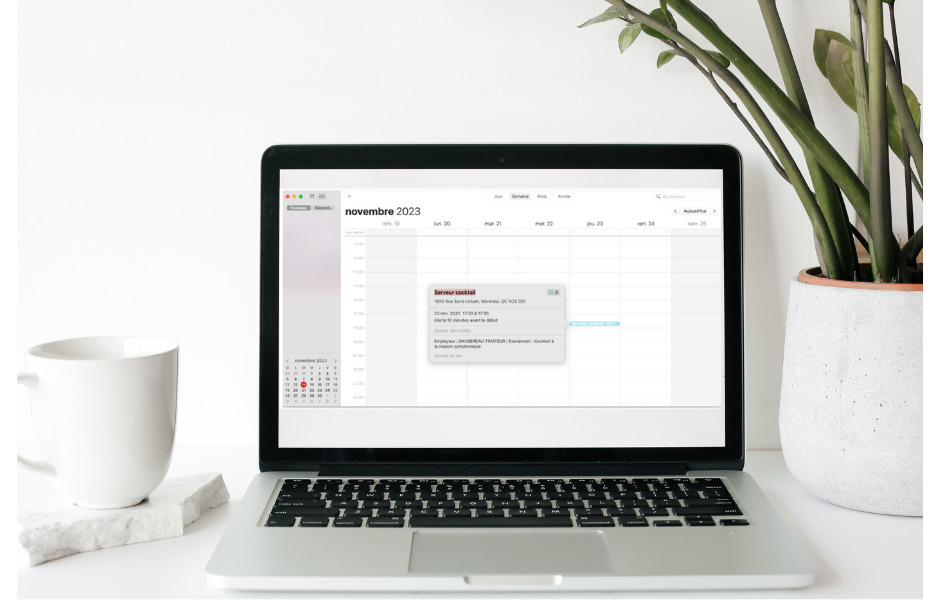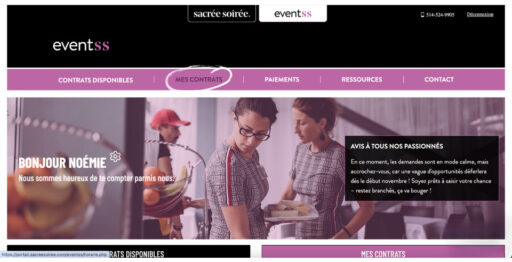Vous venez de sélectionner un contrat sur l’intranet eventSS ou de Sacrée Soirée? Imaginons que ce contrat se déroule dans 1 mois… il serait dommage de l’oublier! Pour ne prendre aucun risque, nous vous conseillons d’ajouter votre contrat à votre calendrier personnel. Découvrez à travers ce court article comment utiliser cette fonctionnalité de l’intranet.*
*Nous avons réalisé cet exemple sur l’intranet eventSS, mais la même fonctionnalité est disponible sur l’intranet Sacrée Soirée.
Étape 1: Page d’accueil de l’intranet
Une fois connecté à la plateforme, rendez-vous dans l’onglet « Mes contrats » (ou « Mon horaire » pour l’intranet Sacrée Soirée).
Étape 2: Ajout au calendrier
Choisissez quel contrat vous souhaitez ajouter à votre calendrier, puis cliquez sur « ajouter à mon calendrier ».
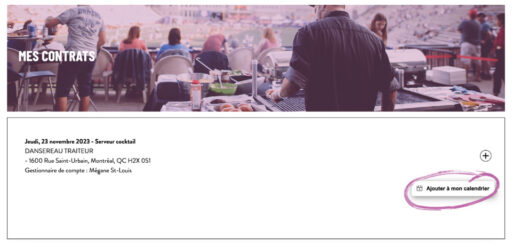
Étape 3: Choix du calendrier
Êtes-vous un utilisateur du calendrier Google, Outlook ou Apple? Choisissez celui qui vous convient le mieux! À des fins de démonstration, nous utiliserons le calendrier Apple.
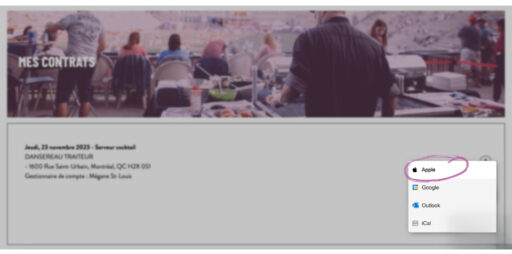
Étape 4: Ajoutez l’événement sur votre calendrier
Une fois toutes ces étapes réalisées, vous pourrez ajouter votre contrat à votre calendrier personnel. Il vous suffit de valider l’ajout d’un événement.
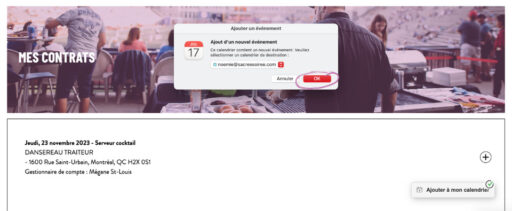
Étape 5: Récupérez le fichier téléchargé
Lorsque vous ajoutez votre contrat tel que décrit dans l’étape 4, un téléchargement s’effectue. Une fois celui-ci terminé (cela prend moins d’une seconde), cliquez simplement dessus.
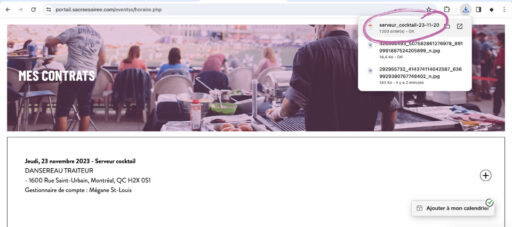
Étape 6: Fini les contrats oubliés!
Et voilà! Votre contrat est maintenant ajouté à votre calendrier personnel. Vous pourrez également adapter le rappel que vous souhaité ajouter : 1 heure, 2 heures, 2 jours avant, à vous de choisir selon vos préférences et besoins!
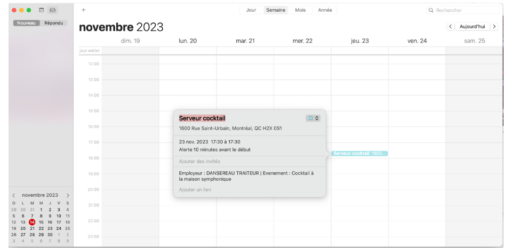
Découvrez également comment ajouter un raccourci de la plateforme vers votre écran d’accueil de smartphone.